碰巧的是,我决定简化在线观看电影的问题,标准的智能电视选项不适合我,并且不断插拔的用于连接笔记本电脑的HDMI电缆使我很烦。我在购买Raspberry Pi 4时看到的解决问题的方法可以小心地隐藏在电视后面。我在阿里订购了一个现成的工具包,而在等待期间,我阅读了如何做。有两种适合我的解决方案:- 像我通常使用笔记本电脑一样,将树莓变成微型计算机并通过浏览器观看流式视频
- 安装Kodi播放器,并将树莓用作机顶盒。
在实施过程中,我决定结合两个选项:将Kodi播放器配置为自动运行,并在必要时将其退出到Raspbian系统中。正是在这样的解决方案中,主要问题才得以隐藏,但一切都井然有序。我将像以前一样逐步进行。第一步:选择单板计算机的正确版本就我而言,我采用了卖方拥有的最高版本:
- Raspberry Pi 4:
Broadcom BCM2711, Quad core Cortex-A72 (ARM v8) 64-bit SoC @ 1.5GHz
4GB LPDDR4-3200 SDRAM
2.4 GHz and 5.0 GHz IEEE 802.11ac wireless, Bluetooth 5.0, BLE Gigabit Ethernet
2 USB 3.0 ports; 2 USB 2.0 ports
2 × micro-HDMI ( 4k 60fps)
4-pole stereo audio and composite video
H.265 ( 4kp60), H264 ( 1080p60, 1080p30)
OpenGL ES 3.0
USB-C ( 3A, 5V DC) - -
- 5
- SD 64, 10 USB
- HDMI/microHDMI 1,5
如果需要,您可以采用更简单,更便宜的工具包,但是我决定了所谓的“保留”工具。第二步:安装操作系统。详细介绍了Raspderry的首次发布,甚至在官方网站上的图片中都有显示。我采取的路径略有不同,并使用balenaEtcher实用程序将Raspbian系统映像解压缩到SD卡。谁决定走这条路,可以在这里下载。该实用程序本身在管理中是原始的:我们为固件插入USB闪存驱动器,运行balenaEtcher,指定系统映像的路径,然后单击Flash! 您可以从官方网站下载Raspbian映像。我使用了“带有桌面和推荐软件的Raspbian Buster”版本-几乎完整的解决方案,称为“开箱即用”。里面有一个桌面环境和预装的软件。在此版本中,默认环境是PIXEL(Pi改进的Xwindows环境,轻量级),它本质上是对LXDE环境的改进。第一次启动时,Raspbian将询问您一些配置问题(选择国家/地区,语言和时区/设置密码/ Wi-Fi连接/接收最新更新),并提供重启功能。我们将不讨论它们,因为它们很直观,并在上面的官方网站链接上的图片中进行了描述。第三步:设置。您可能需要调整显示器的分辨率,您可以通过以下方式进行操作:“开始” /“设置” /“屏幕配置”。屏幕布局编辑器窗口将打开,您需要在其中转到配置/屏幕/ HDMI /分辨率/从列表中选择所需的分辨率,然后单击绿色的选中标记。我们将需要配置切换布局语言的功能。这样做是这样的:
您可以从官方网站下载Raspbian映像。我使用了“带有桌面和推荐软件的Raspbian Buster”版本-几乎完整的解决方案,称为“开箱即用”。里面有一个桌面环境和预装的软件。在此版本中,默认环境是PIXEL(Pi改进的Xwindows环境,轻量级),它本质上是对LXDE环境的改进。第一次启动时,Raspbian将询问您一些配置问题(选择国家/地区,语言和时区/设置密码/ Wi-Fi连接/接收最新更新),并提供重启功能。我们将不讨论它们,因为它们很直观,并在上面的官方网站链接上的图片中进行了描述。第三步:设置。您可能需要调整显示器的分辨率,您可以通过以下方式进行操作:“开始” /“设置” /“屏幕配置”。屏幕布局编辑器窗口将打开,您需要在其中转到配置/屏幕/ HDMI /分辨率/从列表中选择所需的分辨率,然后单击绿色的选中标记。我们将需要配置切换布局语言的功能。这样做是这样的:- 右键单击任务栏,然后选择“添加/删除面板元素”。
- 面板设置窗口将打开,单击“添加”。
- 在打开的列表中,找到“键盘布局处理程序”,选择并单击“添加”。
- 我们将返回到上一个菜单,其中现在应显示“键盘布局处理程序”项,选择并单击“参数”。
- 取消选中“保存系统设置”
- 在激活的“键盘布局”窗口中,单击“添加”,然后选择所需的布局。
- 稍低一点的地方将写成“ grp:shift_caps_toggle”-这是用于更改布局的热键的组合。您可以单击此处,然后从下面的列表中进行选择,并将此组合键更改为通常的方便方式。
- 选中“不重置现有设置”框。
- 单击叉号以关闭“键盘处理程序”窗口,因为 “关闭”按钮在这里不起作用,然后关闭“面板设置”窗口。
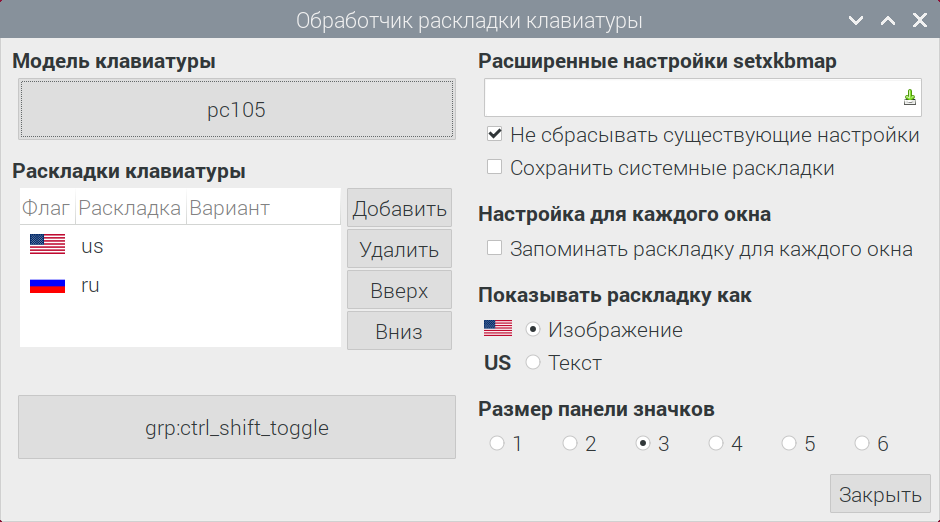 我必须安装的其他软件中有Onboard虚拟键盘,例如 使用物理键盘不是我的计划。
我必须安装的其他软件中有Onboard虚拟键盘,例如 使用物理键盘不是我的计划。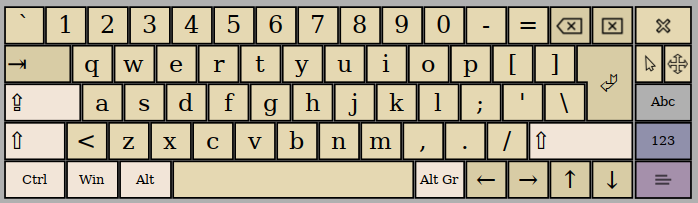 有两种方法可以做到这一点:
有两种方法可以做到这一点: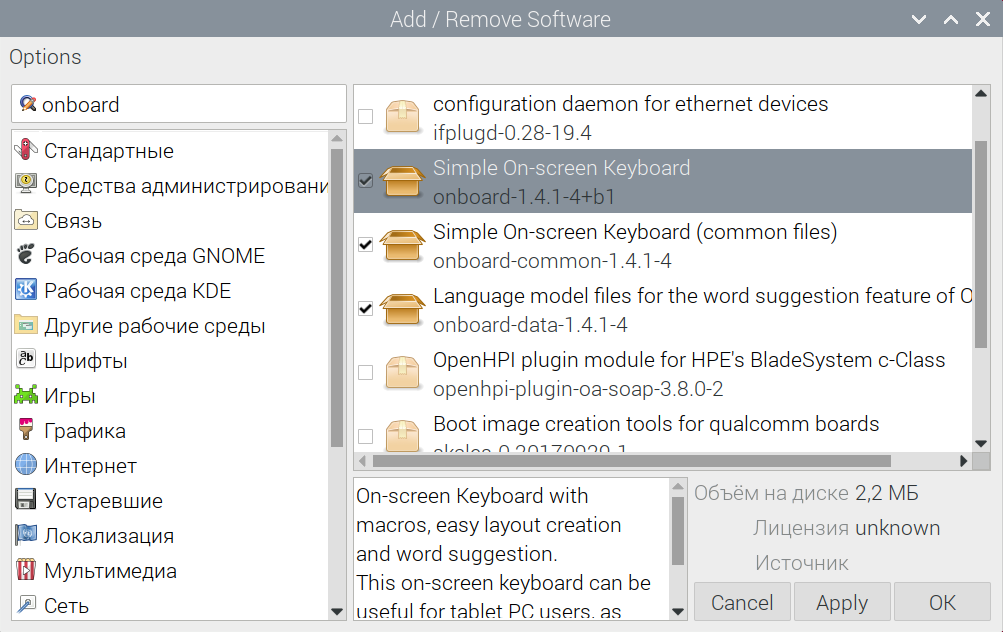 您需要在“开始” /“辅助功能” /“内置”中查找键盘。这样就完成了设置过程。第四步:安装Kodi Player。在安装播放器本身之前,值得进行一些操作,以设置GPU和CPU之间的内存分配,扩展使用的内存空间并连接4k 60fps模式,这至少可以通过三种方式完成,但我认为这是最简单的:
您需要在“开始” /“辅助功能” /“内置”中查找键盘。这样就完成了设置过程。第四步:安装Kodi Player。在安装播放器本身之前,值得进行一些操作,以设置GPU和CPU之间的内存分配,扩展使用的内存空间并连接4k 60fps模式,这至少可以通过三种方式完成,但我认为这是最简单的:- 启动终端并输入:
sudo raspi-config
- 将打开配置设置窗口(Raspberry Pi软件配置工具(raspi-config)),您需要启用以下几项:
7高级选项/ A1扩展文件系统-扩展整个闪存卡上文件空间的使用
7高级选项/ A3内存分割输入一个值160到640(默认为64)-这是在GPU中为GPU分配的内存量,最小160应该足够。如果出现黑屏或播放视频时速度变慢,则需要为GPU
7 Advanced选项/ AA Pi 4 分配更多的内存。视频输出-允许4k 60fps
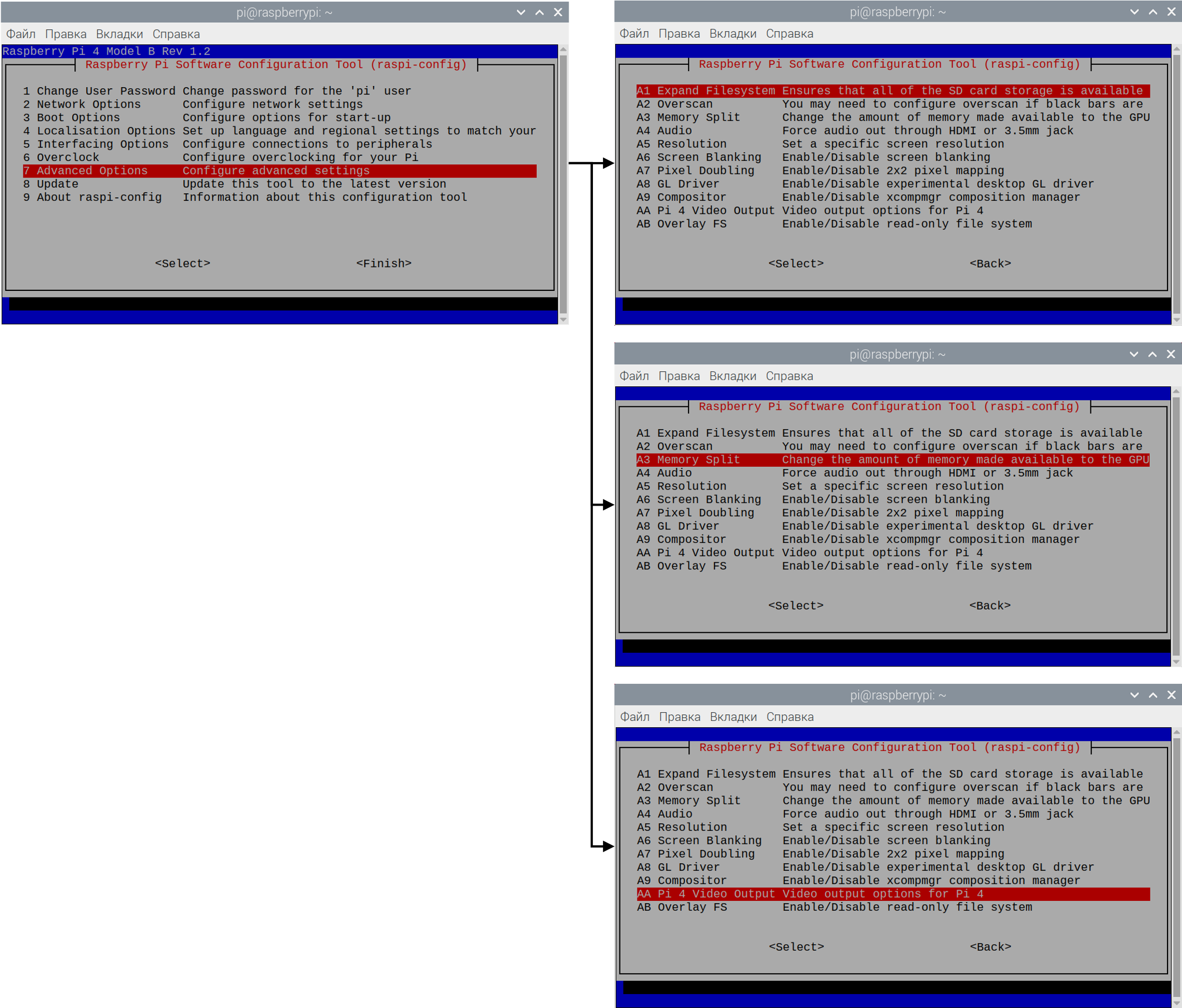 接下来,覆盆子将要求重新启动,这值得执行。之后,再次打开终端并使用以下命令获取系统更新(如果在一段时间之前安装了系统,则是必需的):
接下来,覆盆子将要求重新启动,这值得执行。之后,再次打开终端并使用以下命令获取系统更新(如果在一段时间之前安装了系统,则是必需的):sudo apt-get update
sudo apt-get dist-upgrade
接下来,使用以下命令安装Kodi播放器:sudo apt-get install kodi
执行此命令后,系统将询问我们是否要继续,我们当然要回答“ y”并等待安装完成。然后,我们重新启动系统。完成所有这些操作后,您可以启动Kodi播放器(开始/音频和视频/ Kodi)。第五步:配置Kodi自动运行。现在,当您打开树莓派时,我们将启动PIXEL环境,然后您可以作为常规应用程序启动Kodi。但是我需要Kodi在系统启动时启动,如果需要,您可以进入PIXEL环境。为此,您需要将应用程序配置为在树莓启动时自动启动。再次,我们返回终端并输入:sudo nano ~/.config/lxsession/LXDE-pi/autostart
一个空的自动运行配置文件将打开,在其中输入以下行:@kodi
关闭并保存Ctrl + x / y / Enter。终端在这里可能会发誓没有这样的目录。然后,您将必须首先创建此目录,并且有三个选项:- 尝试在桌面上进行配置,例如,更改墙纸(桌面/ RMB /桌面设置/图片)。然后将自动创建文件夹。
- 在终端中,输入mkdir〜/ .config / lxsession / LXDE-pi
- 打开文件管理器,按Ctrl + H以显示隐藏的文件和文件夹,然后转到.config / lxsession /,然后创建LXDE-pi文件夹
我们重新启动树莓,现在我们看到的是Kodi界面,而不是PIXEL。现在,如果我们试图摆脱Kodi,那么我们应该进入PIXEL环境,这就是主要问题,这花了我一段时间。代替PIXEL,我们将看到Openbox环境的黑屏,这根本不是我们期望得到的。解决此问题的方法很简单-更改自动运行文件后,让我们返回上一步。仅一行是@kodi不够的,您仍然需要启动PIXEL环境。因此,在此文件中,您需要编写以下内容:@lxpanel --profile LXDE-pi
@pcmanfm --desktop --profile LXDE-pi
@kodi
现在,一切都应该在一开始就按计划进行。仍然仅需配置Kodi本身,但是这里每个人都可以自己配置它,并且在Internet上有很多文章介绍了如何执行此操作。第六步:配置Kodi的快速提示。我只会告诉您最可能需要的设置。更改语言:设置/界面/区域/语言调整分辨率:设置/系统/屏幕/分辨率添加键盘布局:设置/系统/输入/键盘布局从存储库安装附件:- 添加加载项存储库:加载项/加载项浏览器/从ZIP文件安装。您可以在此处下载存储库,例如。
- 从存储库安装:加载项/加载项浏览器/从存储库安装
一个方便的功能是通过电话控制Kodi,为此:- 转到“设置/服务/管理”并打开两点:
允许通过HTTP进行远程控制
允许在其他系统上进行应用程序管理 - 我们会立即记录数据以连接到Kodi(电话上的应用程序将需要它们):端口,用户名和密码。
- 从应用程序商店中下载所需的应用程序。最常见的是官方的Kore应用程序,但我更喜欢Sibu。
- 在应用程序设置中,指定以前记录的端口,用户名和密码。
- 享受便捷的“远程控制”。
如果要观看IP TV,则可能需要使用PVR IPTV Simple Client。默认情况下,它不在Kodi存储库中,但是可以通过请求“用于Kodi的简单IPTV PVR”从“添加/删除软件”进行访问。